Win10纯净版下技巧照片应用中创建主题相册的
时间:2016-07-29
来源:U卫士
作者:佚名
Windows10专业版系统中有许多自带的应用,在其中的照片应用中有“相册”功能,可以将有关联的照片组合成一个相册,方便展示、交流。那么如何创建主题相册呢?接下来具体介绍一下Win10系统照片应用创建主题相册的操作方法。
推荐:免激活WIN10纯净版下载
第一步、打开“照片”应用,它会将电脑上的照片以“集锦”的形式展示出来。“照片”应用默认从当前用户的“图片”文件夹中导入图片。
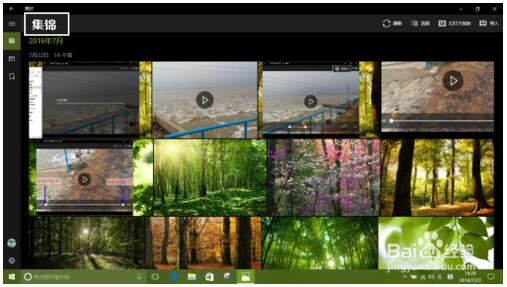
第二步、点击“照片”应用左侧的“相册”按钮,然后点击窗口右上角的“新建相册”按钮,即可新建相册。
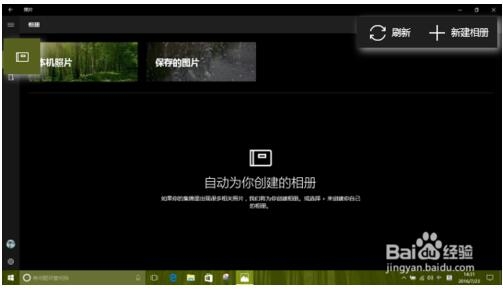
第三步、“照片”应用将按时间顺序列出当前所有的照片;每张照片的右上角有一个复选框,点击该复选框,它所在的照片即被选中。
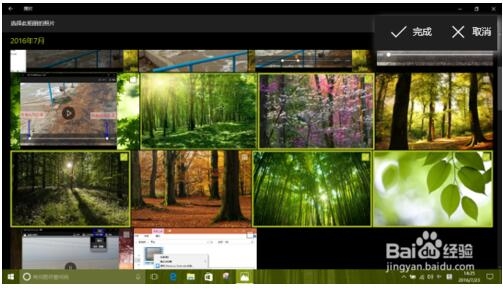
第四步、选取好照片之后,点击窗口右上角的“完成”按钮,相册就创建好了。可以看到,相册的题目默认取自照片的时间;而且题目默认处于可编辑状态。
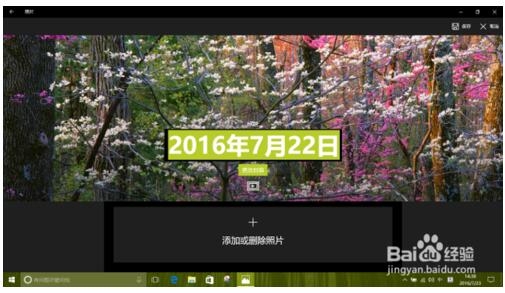
第五步、如果想为相册取一个更有意义的标题,在这里直接键入即可。修改完成后,记得点击窗口右上角的“保存”按钮。
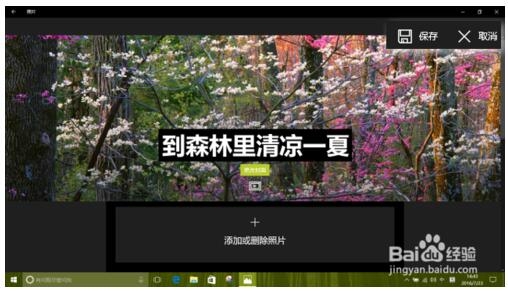
第六步、相册保存后,点击题目下方的“播放”按钮,相册即开始以幻灯片的形式播放。相册中还提供了“共享此相册”和“通过 Sway 描述你的提要”两项功能。通过上传到 Sway,可以创建更加丰富体验的展示。
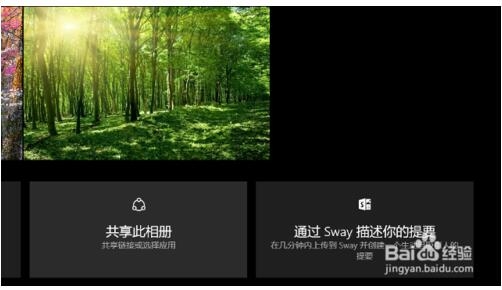
通过上面步骤的简单操作,我们就能在Windows10系统下创建主题相册了。创建主题相册其实也是使用win10专业版系统的一个小技巧,感兴趣的用户不妨试试看看!
可以到u卫士U盘启动盘制作工具官网www.uweishi.com:咨询客服。更多精彩内容继续关注。本文由u卫士u盘启动盘整理发布
热门词库
相关文章
更多+手游排行榜
- 最新排行
- 最热排行
- 评分最高
-
角色扮演 大小:996.47 MB
-
角色扮演 大小:72.02 MB
-
格斗射击 大小:1.31 GB
-
塔防策略 大小:13.47 MB
-
格斗射击 大小:85.42 MB
-
格斗射击 大小:107.27 MB
-
竞技对战 大小:6.92 MB
-
冒险解密 大小:365.58 MB




































